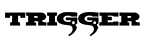「Cookie」とは、文字列が記入された小さいデータ ファイルのことで、ウェブサイトにアクセスした際にコンピュータに送信されます。当サイトは、アクセスいただいた際にあなたを特定することでより最適な環境を提供し、 不正利用を防止し、またその他の活動を通じてサービスの品質を高めるために Cookie を使用しています。
ご使用されているブラウザがクッキーの利用を許可しない場合は、「お買い物かごに商品を追加する」など当サイトの様々な機能をご利用できませんので、ブラウザで Cookie を有効にすること推奨します。
Cookie を有効にする方法
Internet Explorer 8をご利用の場合
-
Internet Explorer 8 の [ツール] メニューから、 [インターネットオプション] を選びます。「インターネットオプション」のウィンドウが現れます。
-
[プライバシー] のタブを選択します。ウィンドウの内容が [プライバシー] タブの内容に切り替わります。
-
[詳細設定]のボタンをクリックします。 「プライバシー設定の詳細」のウィンドウが現れます。
-
[自動Cookie処理を上書きする] と [常にセッション Cookie を許可する] の両方をチェックします。
-
[OK] ボタンをクリックして、 「プライバー設定の詳細」のウィンドウを閉じます。
-
[OK] ボタンをクリックして、 「インターネットオプション」のウィンドウも閉じます。
-
Internet Exploreを再起動すれば完了です。
Internet Explorer 7 をご利用の場合
-
Internet Explorer の [ツール] メニューから、 [インターネットオプション] を選びます。 「インターネットオプション」のウィンドウが現れます。
-
[プライバシー] のタブを選択します。 ウィンドウの内容が [プライバシー] タブの内容に切り替わります。
-
[詳細設定] のボタンをクリックします。「プライバシー設定の詳細」のウィンドウが現れます。
-
[自動Cookie処理を上書きする] と [常にセッション Cookie を許可する] の両方をチェックします。
-
[OK] ボタンをクリックして、 「プライバー設定の詳細」のウィンドウを閉じます。
-
[OK] ボタンをクリックして、 「インターネットオプション」のウィンドウも閉じます。
-
Internet Exploreを再起動すれば完了です。
Firefox 3をご利用の場合
-
[ツール] メニューの [オプション] ( Macでは [Firefox] メニューから [環境設定...] ) をクリックします。設定のためののウィンドウが現れます。
-
[プライバシー] のアイコンをクリックします。「プライバシー」の内容が現れます。
-
[サイトから送られてきた Cookie を保存する] をチェックし、「Cookie を保存する期間」は [サイトが指定した期限まで] を選択します。
-
[OK] (Macでは [閉じる] ボタン) をクリックします。「オプション」のウィンドウが閉じます。
Safari 3をご利用の場合
-
[編集] メニューの [設定] ( Macでは [Safari] メニューから [環境設定...]) をクリックします。 設定のためのウィンドウが現れます。
-
[セキュリティ] のアイコンをクリックします。セキュリティの画面が現れます。
-
「Cookieの受け入れ」において、「訪問したページのサーバからのみ受け入れる」 のラジオボタンを ON にします。
-
ウィンドウ右上の [×] ボタン ( Macでは閉じるボタン)をクリックします。設定のウィンドウが閉じます。